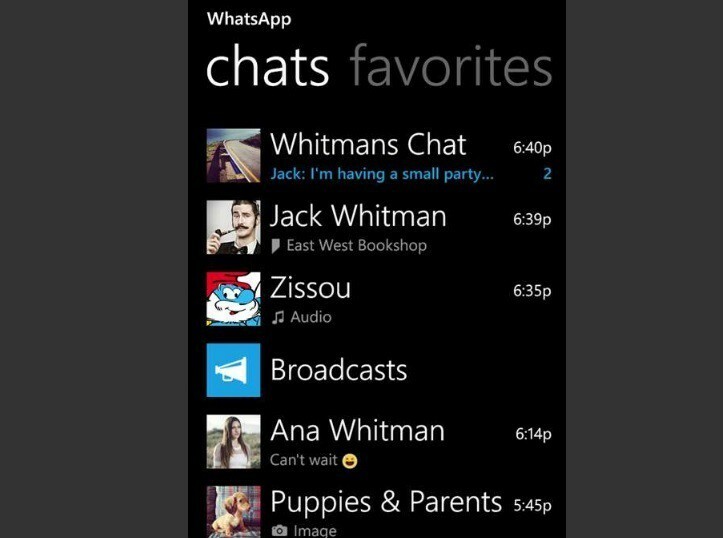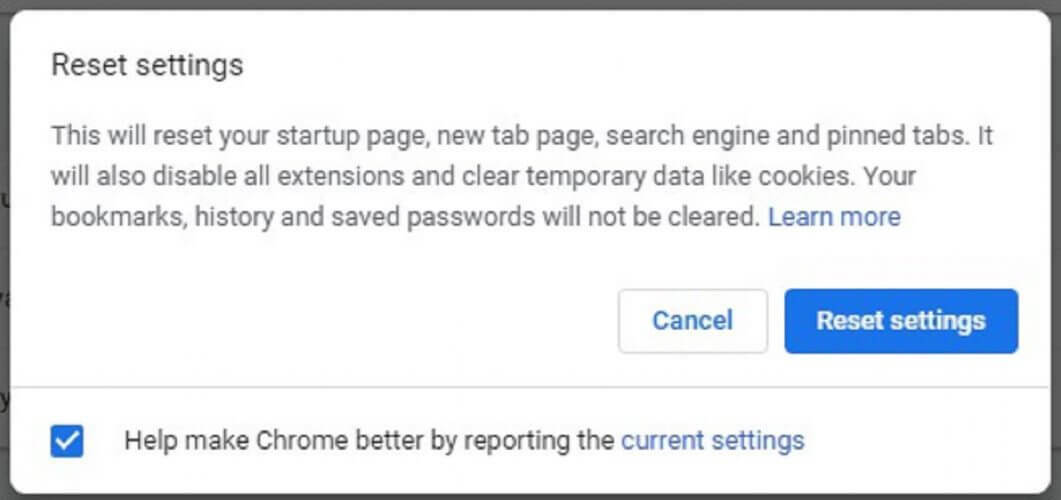Stellen Sie sicher, dass Sie über eine stabile Internetverbindung verfügen
- Wenn Ihre WhatsApp-Web-App hängen bleibt und keine Nachrichten synchronisiert, könnte die Ursache ein Cache auf Ihrem Mobilgerät sein.
- Um das Problem zu beheben, können Sie den Cache auf Ihrem Telefon und den Browser löschen, mit dem Sie auf WhatsApp Web zugreifen.
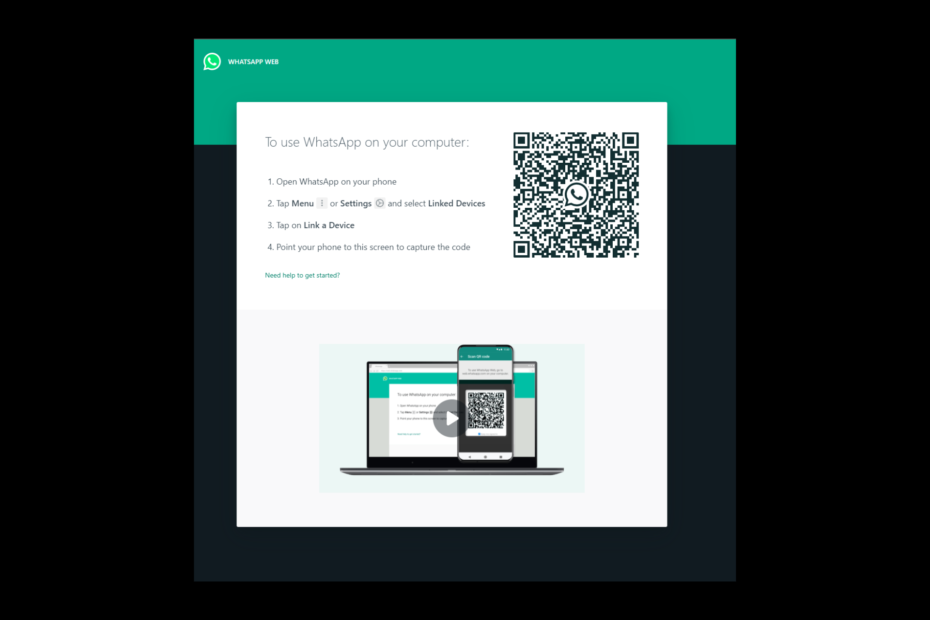
WhatsApp ist eine der bekanntesten Chat-Plattformen, die auf allen Geräten verfügbar ist. Trotz seiner Beliebtheit ist das Tool jedoch nicht frei von Fehlern und Fehlern. Eines der häufigsten Probleme, mit denen Benutzer konfrontiert sind, ist WhatsApp-Web Nachrichten werden nicht synchronisiert. Das Problem kann jedoch leicht behoben werden.
Hier in diesem Handbuch werden wir direkt nach der Erörterung der Gründe für sein Auftreten über die verfügbaren Lösungen für das Problem sprechen. Lass uns anfangen!
Wie testen, bewerten und bewerten wir?
Wir haben in den letzten sechs Monaten daran gearbeitet, ein neues Überprüfungssystem für die Art und Weise zu entwickeln, wie wir Inhalte produzieren. Anschließend haben wir die meisten unserer Artikel überarbeitet, um echtes praktisches Fachwissen zu den von uns erstellten Leitfäden bereitzustellen.
Weitere Einzelheiten finden Sie hier wie wir bei WindowsReport testen, überprüfen und bewerten.
Was verursacht den Fehler, dass WhatsApp Web Nachrichten nicht synchronisiert?
Es kann mehrere Gründe dafür geben WhatsApp-Web Ich bin beim Synchronisieren von Nachrichten hängen geblieben. Einige der beliebtesten sind hier aufgeführt:
- Schwache Internetverbindung - Wenn dein Die Internetverbindung funktioniert nicht richtig Aus dem einen oder anderen Grund könnten Sie mit dem Problem konfrontiert sein. Überprüfen Sie Ihre Internetverbindung oder wenden Sie sich an Ihren ISP.
- Veraltete WhatsApp-App auf dem Telefon – Wenn Sie eine ältere Version installiert haben, kann es schwierig sein, Nachrichten zu synchronisieren WhatsApp-Web.
- Problem mit WhatsApp-Server – Das Synchronisierungsproblem könnte auch auf einen Serverausfall zurückzuführen sein. Sie können den Status des WhatsApp-Servers überprüfen, um sicherzustellen, dass er betriebsbereit ist.
Was kann ich tun, wenn WhatsApp Web keine Nachrichten synchronisiert?
Bevor Sie mit den detaillierten Schritten zur Fehlerbehebung fortfahren, stellen Sie sicher, dass Sie diese einfachen Korrekturen durchführen, um den Fehler zu beheben:
- Starten Sie Ihren Computer und Ihr Telefon neu.
- Überprüfen Sie den Status des WhatsApp-Servers.
- Schließen Sie den Browser und versuchen Sie erneut, WhatsApp Web zu öffnen.
- Wechseln Sie von der Beta- zur stabilen Version.
- Nutzen Sie den Inkognito-Modus.
Wenn keine dieser Maßnahmen bei Ihnen funktioniert hat, fahren Sie mit den folgenden Methoden zur Fehlerbehebung fort:
1.1 Android
- Starten Sie WhatsApp auf Ihrem Gerät und klicken Sie auf drei Punkte. Wählen Verknüpfte Geräte.
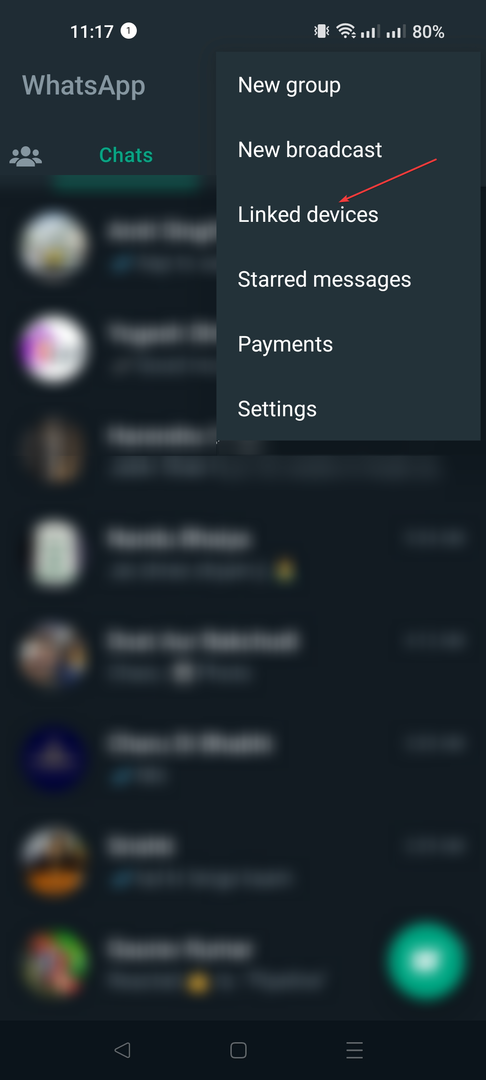
- Tippen Sie auf das Gerät, dessen Verknüpfung Sie aufheben möchten.
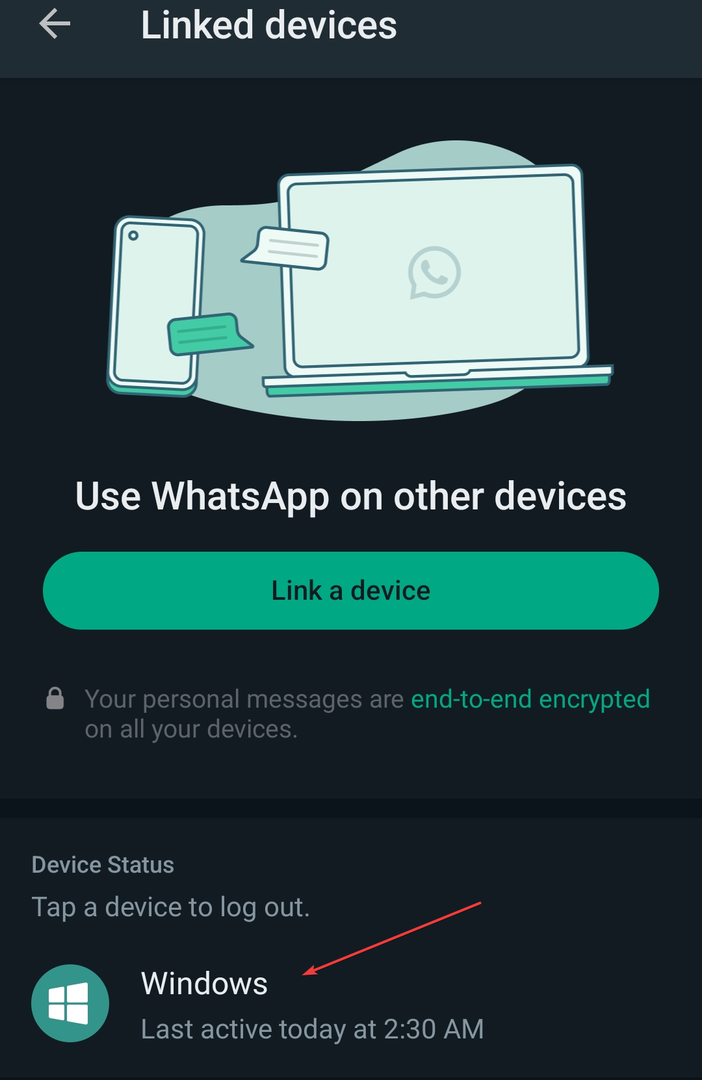
- Klicken Ausloggen.
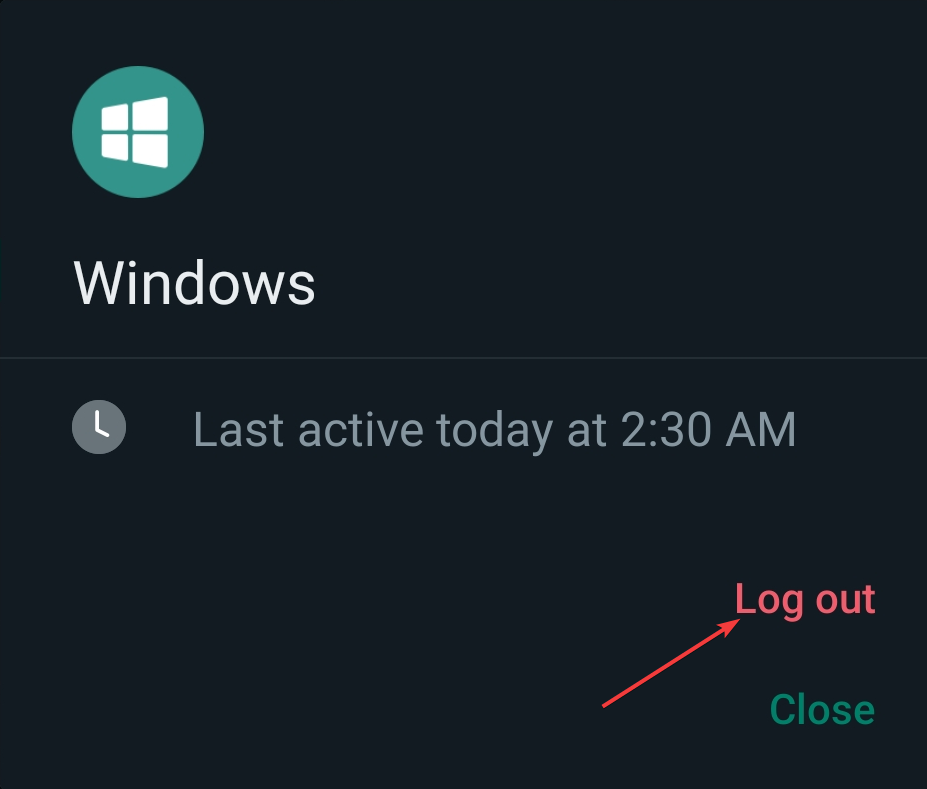
1.2 iPhone
- Start WhatsApp. Gehe zu Einstellungen.
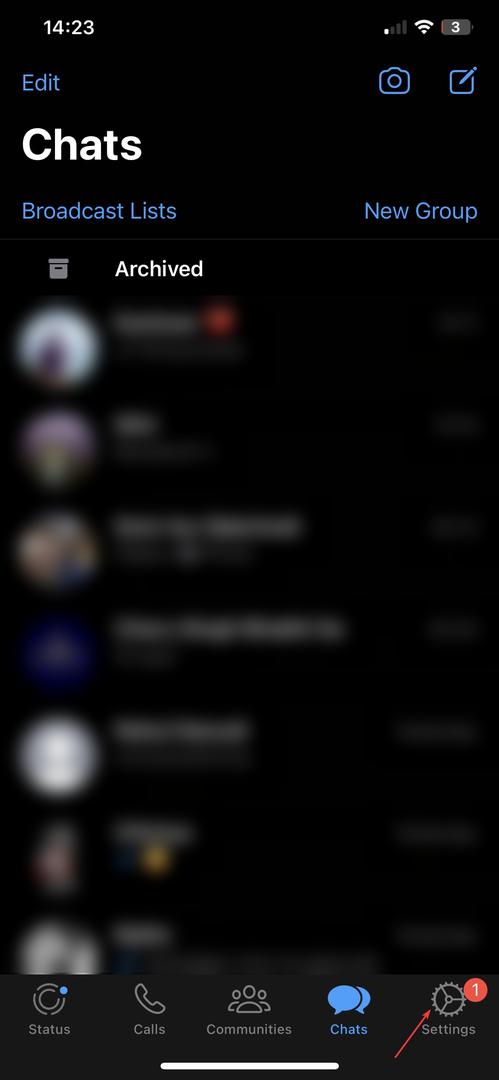
- Klopfen Verknüpfte Geräte.
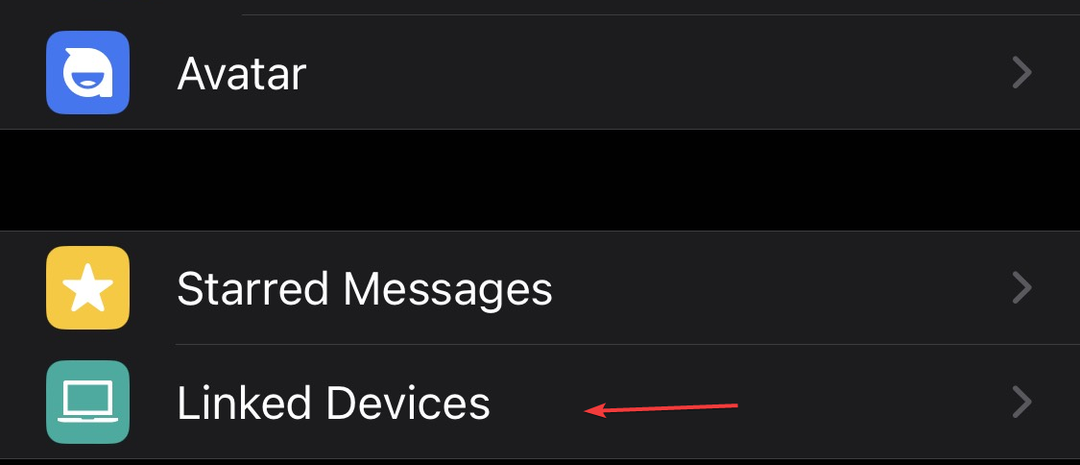
- Gehen Sie zur Liste der Geräte und tippen Sie auf das Gerät, dessen Verknüpfung Sie aufheben möchten.
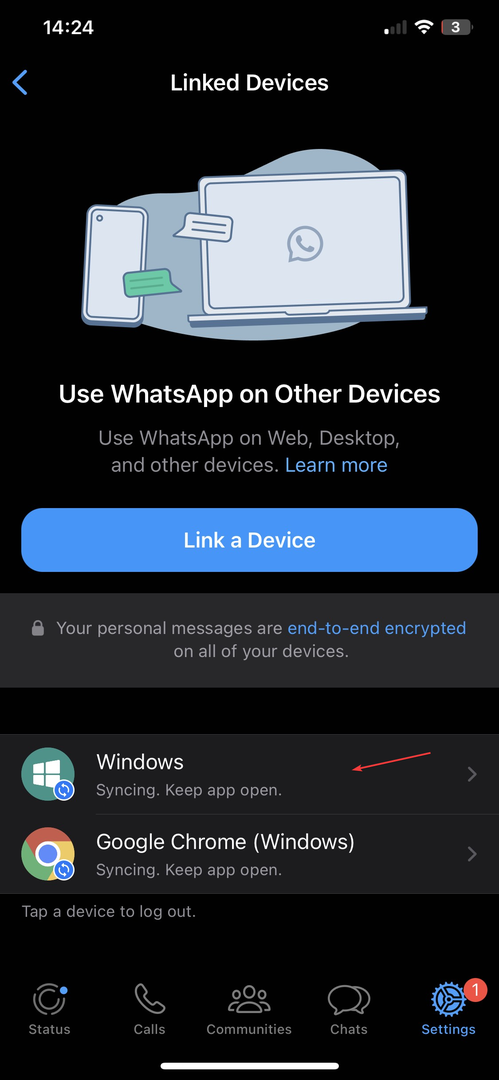
- Klopfen Ausloggen.
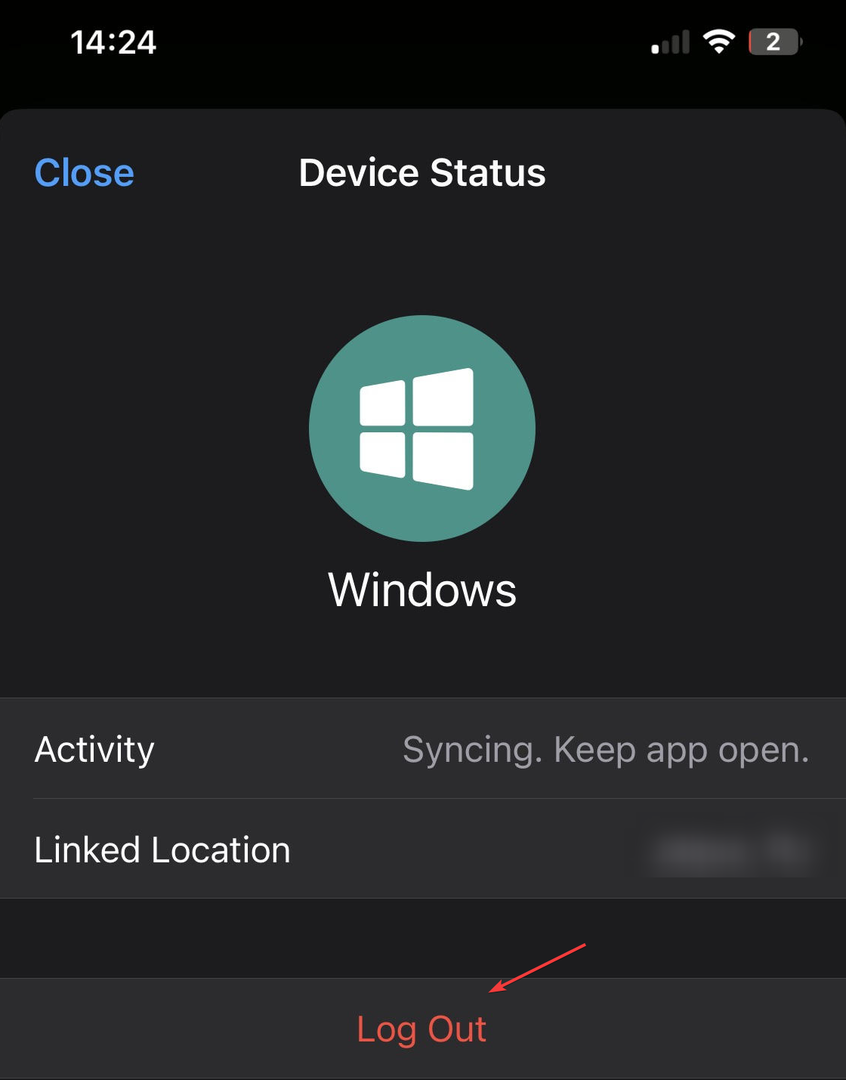
- Du kannst jetzt Verknüpfen Sie Ihr Gerät wieder.
- So ändern Sie Ihren Anzeigenamen in Google Meet
- So verwandeln Sie einen Router in einen Access Point
- WhatsApp for Web wird eine neue Funktion zur Suche nach Datum veröffentlichen
- So aktivieren und verwenden Sie Microsoft Copilot in Word
- Holen Sie sich ein lebenslanges Office 365-Abonnement: So funktioniert es
2. Leeren Sie den WhatsApp-Cache
Um den Cache auf Ihrem iPhone zu leeren, müssen Sie die WhatsApp-App neu installieren.
- Start Einstellungen auf Ihrem Android.

- Tippen Sie auf Apps.
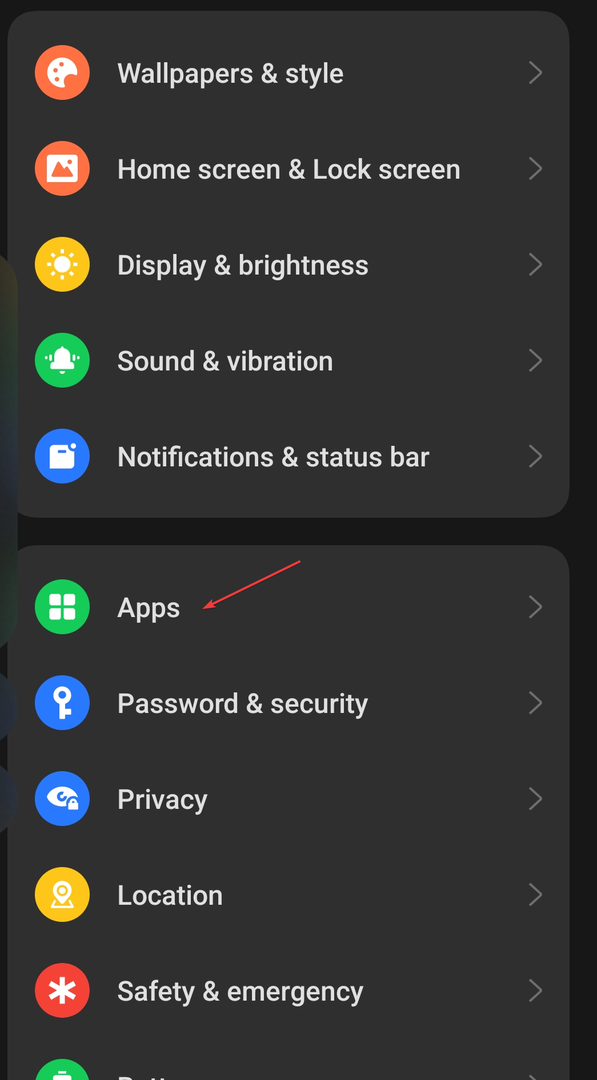
- Wählen App-Management.
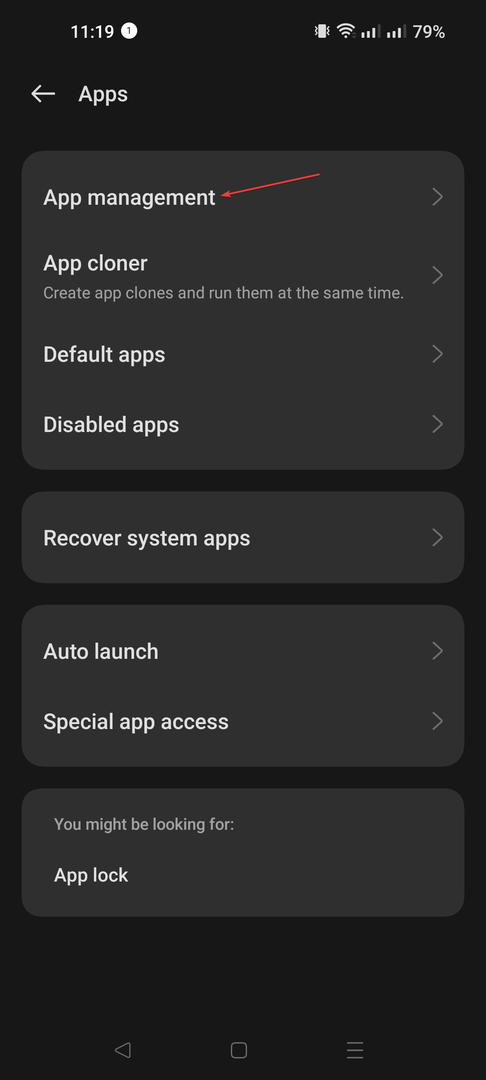
- Navigieren Sie zur Liste der Apps und tippen Sie auf WhatsApp.
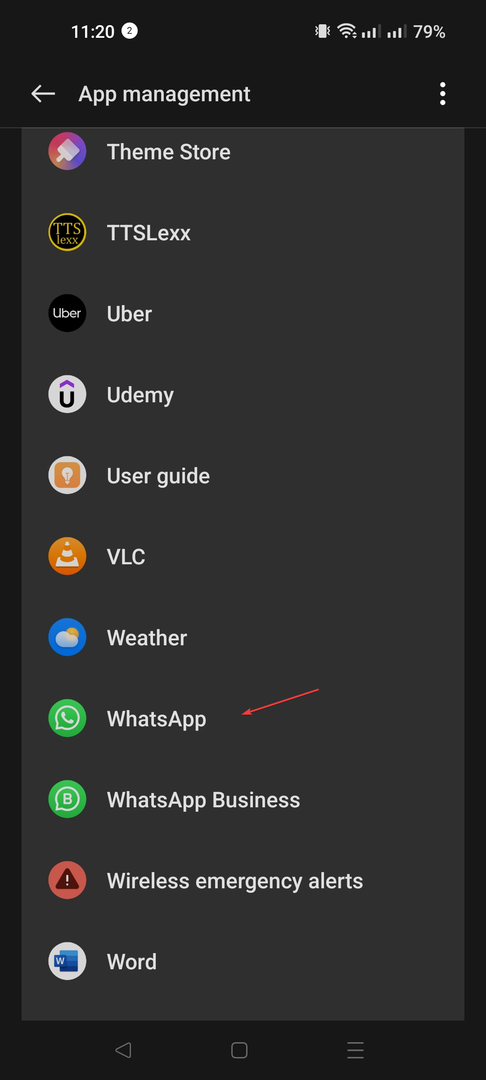
- Tippen Sie auf LagerungVerwendung.
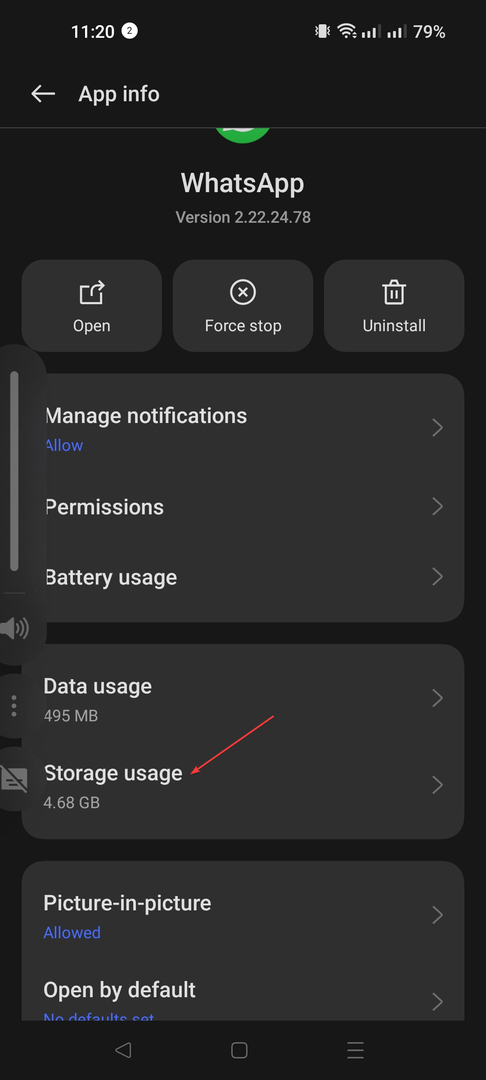
- Klicken Cache leeren.
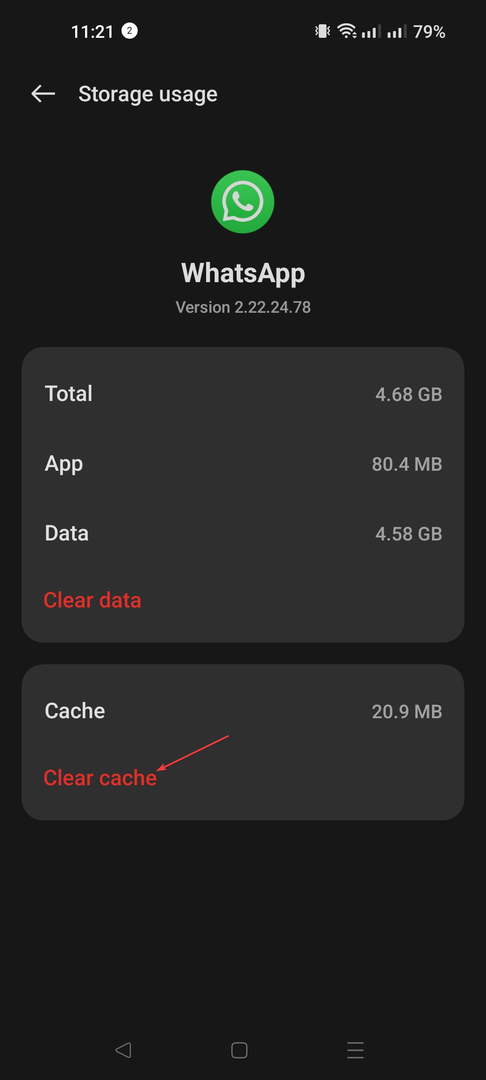
3. Entfernen Sie Cookies und Cache im Browser Ihres PCs
- Starten Sie Ihren bevorzugten Browser. (Hier erwähnen wir die Schritte für Chrome)
- Gehe zu drei Punkte, und klicken Sie Einstellungen.
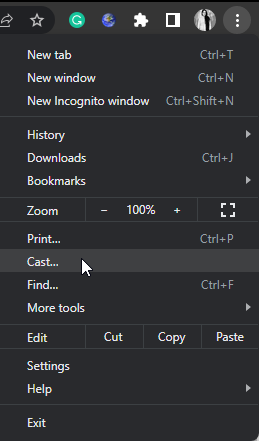
- Klicken Privatsphäre & Sicherheit aus dem linken Bereich und wählen Sie aus Browserdaten löschen.
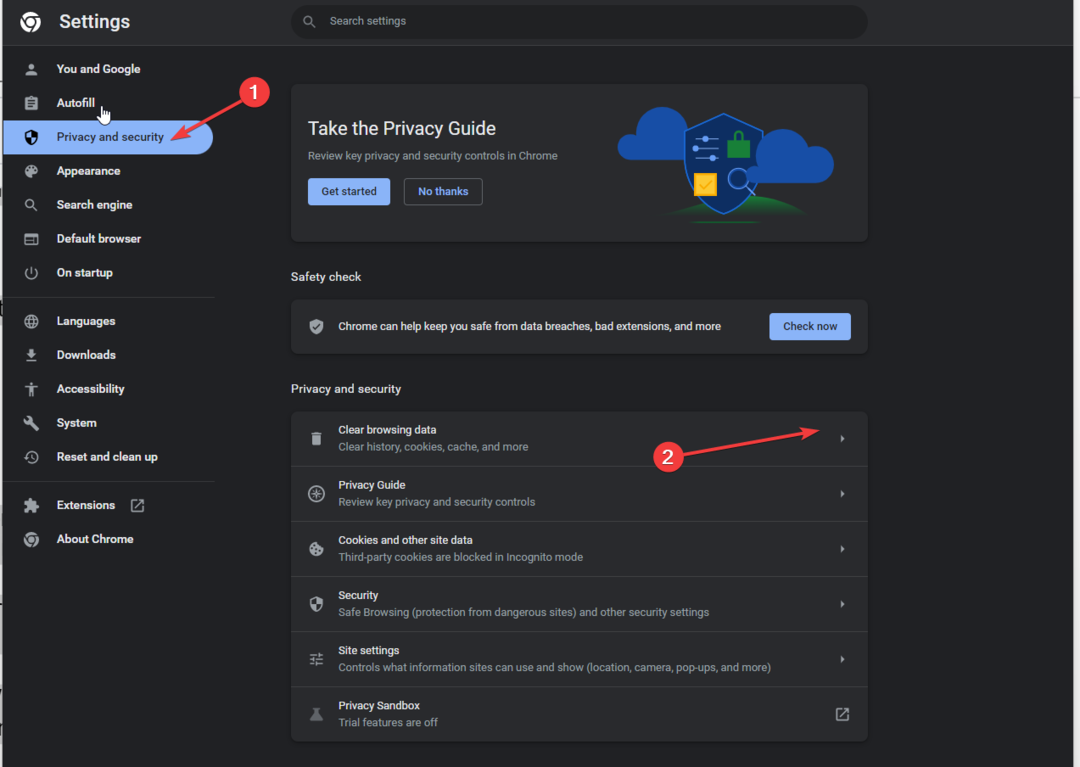
- Setzen Sie ein Häkchen neben Cookies und andere Websitedaten sowie zwischengespeicherte Bilder und Dateien Optionen und klicken Sie auf Daten löschen.
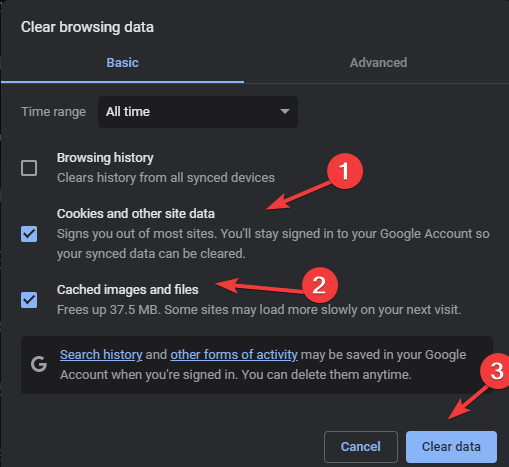
4. Installieren Sie die WhatsApp-App neu und laden Sie die WhatsApp Desktop-App herunter
- Halten Sie die WhatsApp-App gedrückt und wählen Sie aus Deinstallieren Symbol an Android und das App entfernen Option ein iPhone um die App zu löschen.
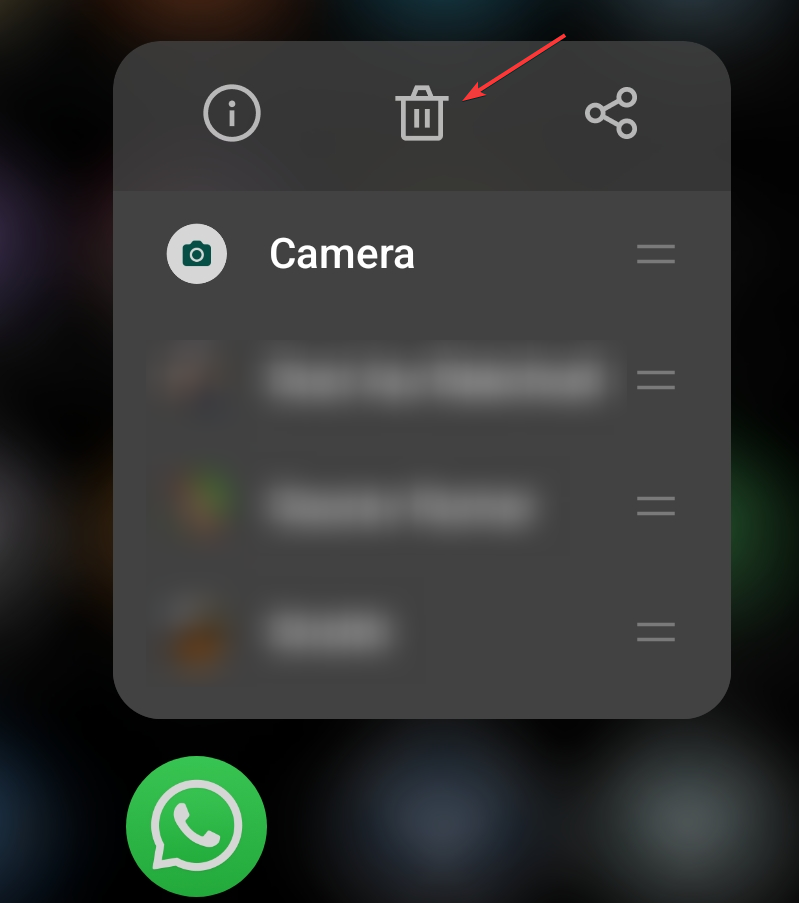
- Bestätigen Sie die Aktion mit einem Klick auf Deinstallieren An Android oder App löschen An iPhone
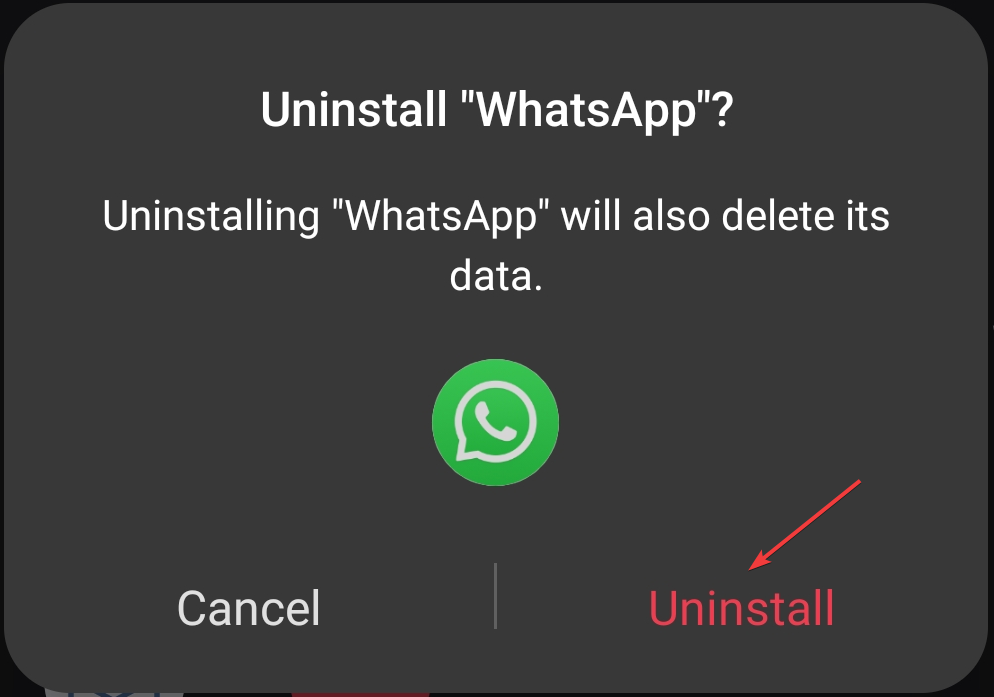
- Jetzt geh zu den Google Play Store Ihres Geräts oder Appstore um die App neu zu installieren.
- Sie können die auch herunterladen WhatsApp-Desktop-App für die offizielle Website oder den Microsoft Store zur einfacheren Verwendung auf Ihrem Computer.
Dies sind also die Möglichkeiten, die Ihnen bei der Behebung des Problems helfen können WhatsApp-Web Problem beim Synchronisieren von Nachrichten. Probieren Sie sie aus und teilen Sie uns in den Kommentaren unten mit, was für Sie funktioniert hat.